Roboty, tablety i Arduino – problemy i rozwiązania
Jakie mogą pojawić się problemy podczas zajęć i jak je rozwiązywać?
Na tej stronie prezentujemy materiał przygotowany przez Michała Kłosińskiego (trenera i współautora scenariuszy w projekcie „MoboLab”, w obszarach I i II) na temat problemów podczas zajęć i sposóbów ich rozwiązywania.
Co może nie działać, jeśli nie jesteśmy w stanie nawiązać połączenia
z Arduino?
Problem:
Na płytkę Arduino nie został wgrany program do łączenia się z programem S4A.
Sugerowane działanie:
Na każdą płytkę trzeba wgrać program za pomocą Arduino IDE z strony S4A z zakładki download lub zmodyfikowany już o czujnik odległości kod z linku:
www.pozytywsie.pl/s4a
Problem:
Nieprawidłowo działający port USB.
Niektóre porty USB w szkolnych komputerach (zarówno starych, jak i nowych) nie wykrywają płytki Arduino. Jest to usterka techniczna komputerów wymagająca wymiany portu na inny.
Sugerowane działania:
Warto sprawdzić, który port USB w szkolnych komputerach jest sprawny i komunikuje się z Arduino, następnie opisać ten komputer (np. okleić go naklejką ze stosowną informacją).
Jeżeli mamy już uruchomiony program Arduino IDE i w narzędziach nie widzimy portu
szeregowego, oznacza to, że USB nie działa poprawnie. Wówczas należy odpiąć płytkę Arduino i ponownie ją podpiąć do tego samego portu USB lub innego. Jeżeli we wszystkich portach USB nie widzimy w narzędziach-porcie szeregowym COM, to znaczy, że albo żaden port USB w tym komputerze nie działa poprawnie, albo nie jest wgrany sterownik do Arduino.
Problem:
Brak sterowników do Arduino
Sugerowane działania:
Instalacja sterowników lub programu Arduino IDE.
Należy zalogować się na koncie Administratora i zainstalować sterownik Arduino. Aby znaleźć sterownik, można wpisać w wyszukiwarce Google „sterownik arduino ch340”, pobrać sterownik, wybrać instalację na posiadany przez Państwa system operacyjny i zainstalować. Po instalacji i zrestartowaniu komputera sugerujemy ponowne sprawdzenie wszystkich portów.
Problem:
Połączenie z Arduino blokuje zapora systemu Windows.
Sugerowane działanie:
W takim przypadku należy „dodać wyjątek”, tzn. pozwolić na połączenie się z Arduino. Taki problem może dotyczyć robotów mBot. Jeśli dodamy wyjątek w zaporze, roboty będą działać poprawnie.
Co zrobić, gdy „zgubimy” połączenie z Arduino?
Problem:
Gdy w obszarze sceny, na której widzimy duszka Arduino, pojawi się komunikat
„Searching board…” (ang. „Szukam płytki”), a wartości z Tablicy przestaną się poruszać, oznacza to, że Arduino zgubiło połączenie.
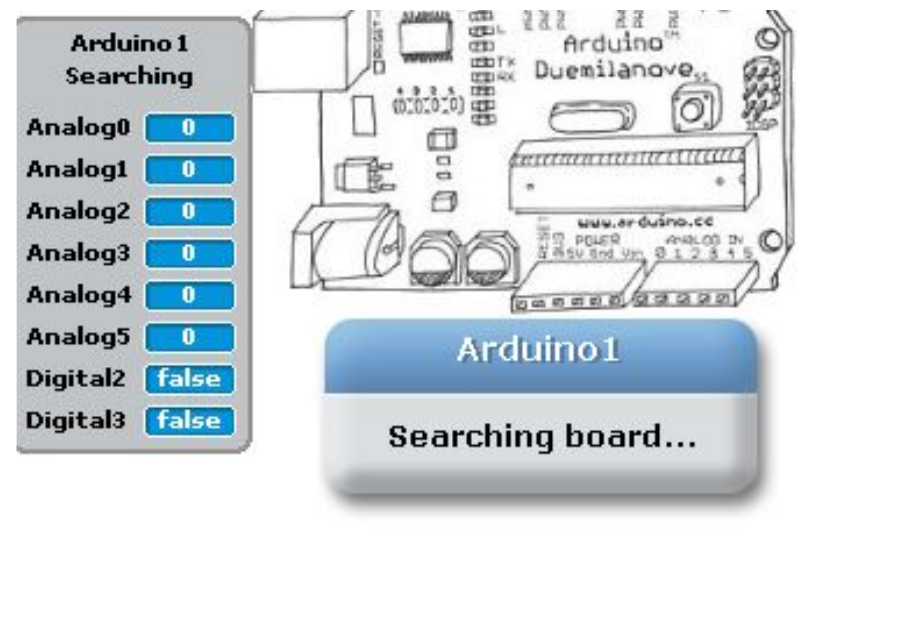
Proponowane działania:
- Kliknij w czwartą ikonę od lewej (z białą literą „A” na niebieskim tle) i nawiąż nowe połączenie.
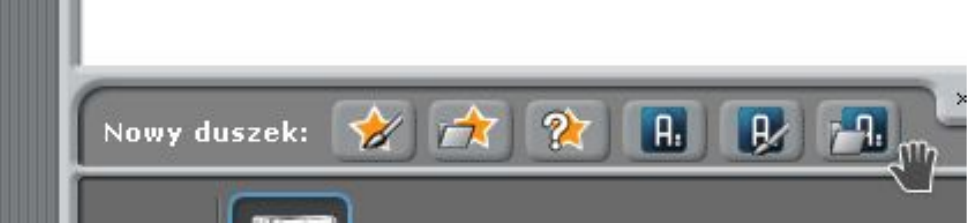
- Naciśnij na Arduino fizyczny przycisk „reset”.
- Naciśnij na Arduino fizyczny przycisk „reset”.
- Wyjmij i włóż jeszcze raz kabel USB do Arduino, tak aby je zresetować.
- Jeśli dioda RX (znajdująca się obok diody TX – obie diody informują nas o komunikacji) na Arduino jest zapalona i jarzy się tak, jakby bardzo szybko migała, spróbuj zamknąć i otworzyć jeszcze raz program Scratch For Arduino i powtórzyć punkt 1-3.5.
- Jeśli dioda RX nie miga i nie świeci się, oznacza to, że program, który był wgrywany na Arduino ma jakiś błąd. W takim przypadku należy ponownie wgrać program S4A pobrany ze strony S4A lub zmodyfikowany z tego linku: pozytywsie.pl/s4a, a następnie ponownie sprawdzić połączenie.
- Jeżeli w dalszym ciągu coś nie działa, może występować jakiś inny problem po stronie komputera. Sugerujemy podłączenie płytki do innego komputera i sprawdzenie, czy płytka działa poprawnie.
 D5 Creation
D5 Creation